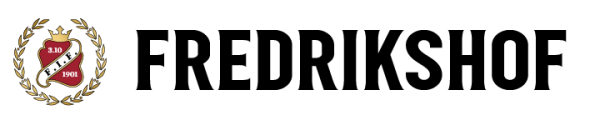Google Workspace & Slack
Google Workspace
I början av 2020 flyttade klubbens mail till Google Workspace. Våra kommittéer har tidigare använt sig av gemensamma mailkonton som gått i arv och delats mellan ett okänt antal personer, men hädanefter kommer alla istället att tilldelas ett personligt konto förnamn.efternamn@fredrikshof.se som sedan kan ingå i flera grupper. Syftet med detta är förbättrad säkerhet genom att kunna kontrollera vem som kommer åt vad.
När ditt konto är sprillans nytt tilldelas det ett tillfälligt lösenord. Du måste nu välja ett permanent lösenord, genom att logga in på Google Mail i en webbläsare. Om du redan är inloggad genom annat Google-konto, klicka på ikonen med dina initialer eller vald bild högst upp till höger och välj Lägg till ytterligare ett konto från rullgardinen.
OBS, du måste alltid använda din nya adress förnamn.efternamn@fredrikshof.se vid inloggning! Även om du redan har en annan mailadress kopplad till Google, exempelvis någonting@gmail.com, så har detta inte någon åtkomst till klubbens tjänster.
Google Mail
Det snabbaste sättet att komma igång med Google Mail är förstås att fortsätta använda webbläsaren. Genvägen mail.fredrikshof.se kan vara praktisk att spara bland dina bokmärken.
De flesta dedikerade mailklienter för såväl datorer, telefoner som plattor är idag förberedda för enkel anslutning till Google Mail. Oftast räcker det att endast mata in din mailadress förnamn.efternamn@fredrikshof.se följt av lösenord så konfigureras resten mer eller mindre automatiskt. Om du behöver välja kontotyp manuellt finns antagligen ett alternativ Google, Gmail, G Suite eller liknande.
Har du tidigare fått posten vidarebefordrad till annan adress och vill ha det så även i fortsättning ställer du in detta själv. I inställningarna för Google Mail, gå till fliken Vidarebefordran och POP/IMAP och välj Lägg till en adress för vidarebefordran.
Kommittépost – Google Groups
Varje kommitté representeras av en grupp med en egen mailadress. Grupper administreras genom Google Groups som också har en genväg groups.fredrikshof.se.
Post adresserad till en kommitté distribueras normalt ut till samtliga medlemmar. För att se vilka grupper du är medlem i och ändra leveransalternativ för post till dessa, gå till avdelningen Mina grupper. Du kan även se övriga medlemmar i en grupp genom att gå in i gruppen och där välja Medlemmar ur den horisontella menyn uppe till höger. För en förteckning över alla grupper i systemet, se avdelningen Bläddra i alla.
Dela aldrig dina personliga användaruppgifter med någon annan. Om fler personer i din kommitté behöver kunna besvara inkommande mail eller läsa delade filer, kontakta IT-ansvarig för beställning av egna användarkonton åt dem.
Fildelning – Google Drive
Inom G Suite finns nu också möjlighet till fillagring på Google Drive med genväg drive.fredrikshof.se.
Under Delade enheter finns en mapp per kommitté där allt material som rör dess arbete skall sparas. För integrerad åtkomst direkt i Windows Explorer eller macOS Finder på din lokala dator, installera mjukvaran Google Drive for Desktop.
Styrelsen uppmanar alla kommittéer att snarast möjligt överge alternativa lagringslösningar såsom Dropbox, OneDrive eller liknande. Detta för att säkerställa att inget material går förlorat om alla medlemmar i en kommitté oväntat skulle bytas ut samtidigt.
Kontakta IT-ansvarig
Behöver du få ditt lösenord återställt eller saknar helt ett användarkonto? Kanske söker du medlemskap i ytterligare någon kommitté? Kontakta IT-ansvarig inom klubben som i skrivande stund är Magnus Helin: admin@fredrikshof.se